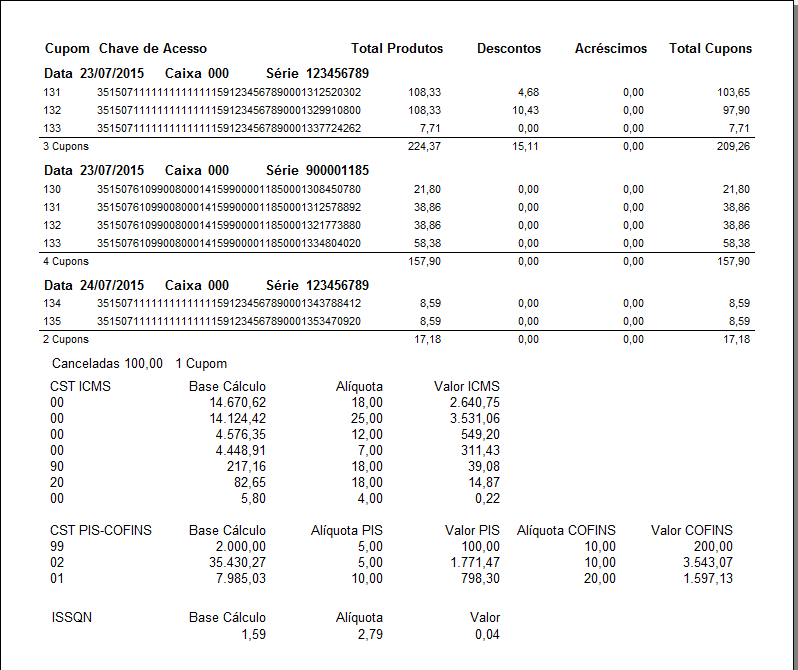Manual para envio de XML e relatório do SAT para o escritório contábil.
Todo início de mês as empresas que tem SAT instalado devem enviar as informações de vendas para os Escritórios Contábeis para apuração de impostos.
É possível gerar um Relatório com as Vendas e também enviar os arquivos XML (para cada venda, como na NFe, é gerado um arquivo XML que pode ser importado pelos sistemas contábeis).
Veja como fazer isso em nossos sistemas.
1-Abra o VCash, clique no menu Contas a Receber > SAT – Adm. Dados;
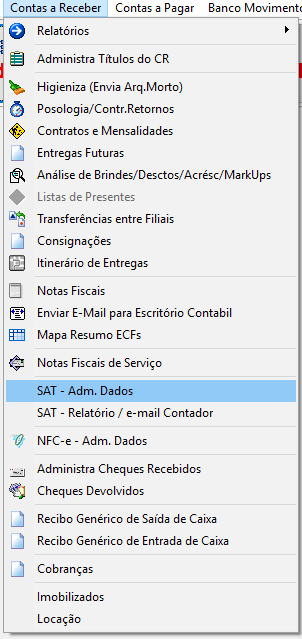
2-Após clicar no sub-menu SAT – mdm. Dados você deve preencher os dados que a imagem abaixo mostra para você;
1 – Emissão, aqui você define a data inicial e final do mês que você estará enviando o seus arquivos para o escritorio contabil.
2 – Você pode também ou não definir um horário da venda para pesquisa.
3 – Situação dos titulos = Todos.
4 – Tipo do modelo = SAT.
5 – Tipo de levantamento = Todos, Autorizados ou só os Cupons Cancelados
6 – Depois que você selecionar as opções corretas, clique em Confirma, será mostrado em tela todos os cupons fiscais eletronicos emitidos no periodo que você definiu.
Observe que essa tela de filtro tem várias outras opções, que podem ser usadas para quando você precisar analisar dados de vendas anteriores, reimprimir o extrato SAT, analisar Cancelamentos, e coisas to tipo.
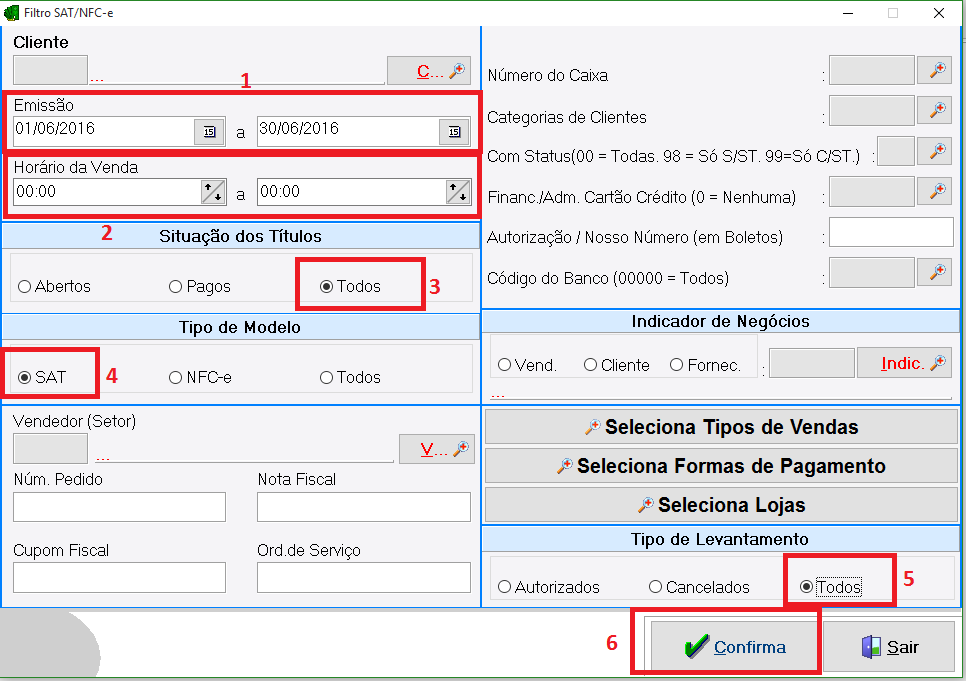
3-Nessa tela você tem os cupons fiscais que você definiu, de um determinado período, em nosso caso foi do mês inteiro de Julho.

4-Você pode enviar todos eles por e-mail para o seu contador com apenas 3 ou 4 Cliques, e em duas formas fáceis e rápidas.
5-A primeira forma é clicando com o botão direito do mouse em cima de qualquer cupom fiscal eletrônico > E-mail > Enviar e-mail para Escritório Contábil.
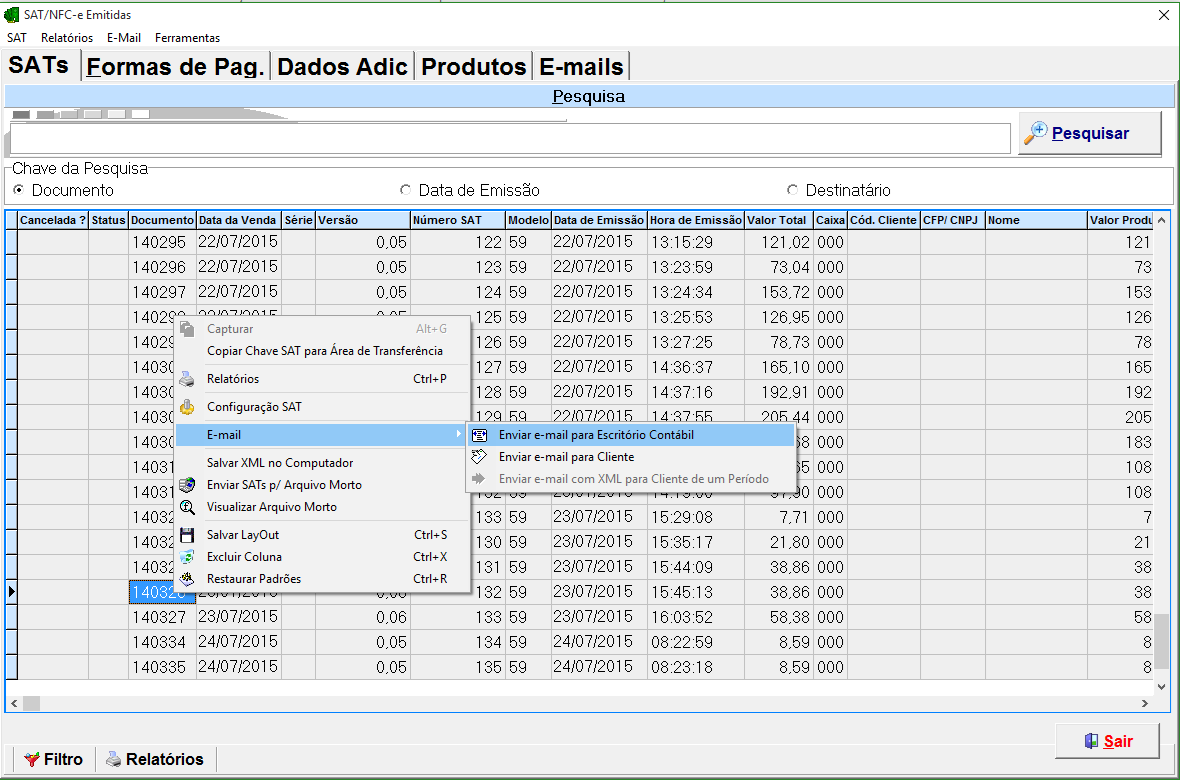
6-Você também pode utilizar o menu superior, e em apenas 3 cliques enviar o e-mail com todos os xmls para o seu escritório contábil, clique em E-mail > Enviar e-mail para Escritório contábil.
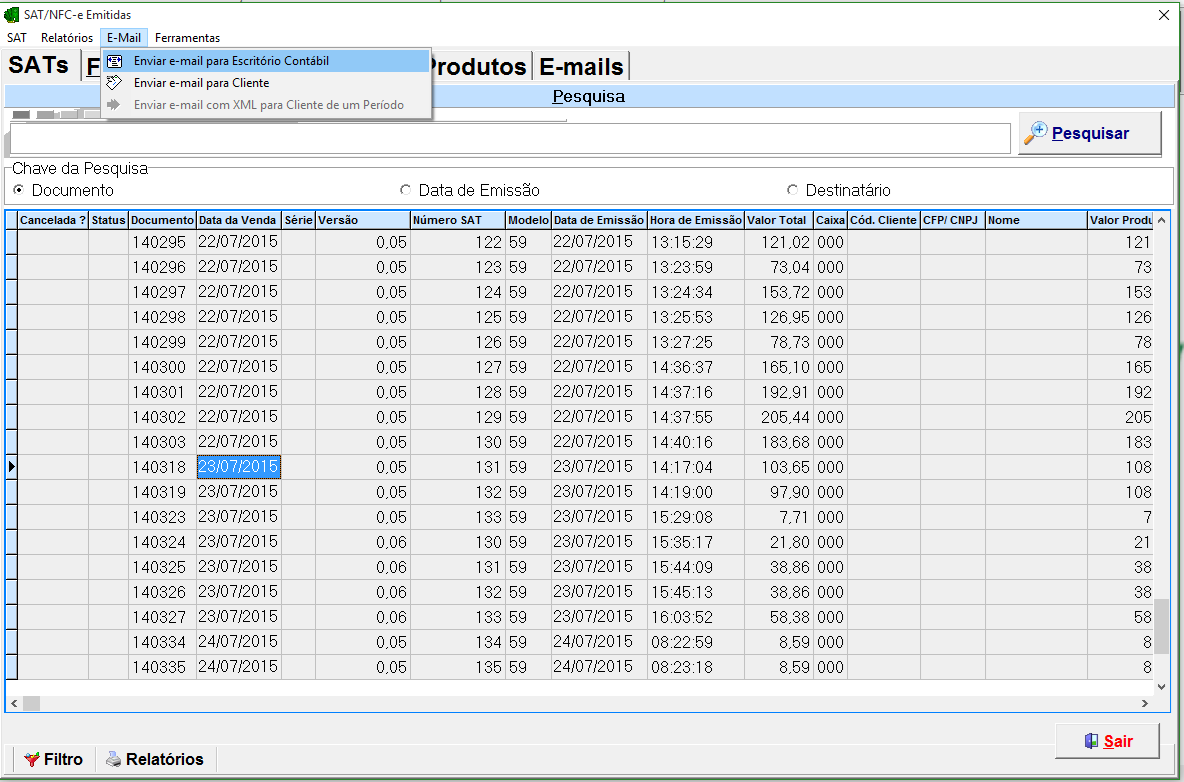
7-Você terá a tela abaixo, executando qualquer um dos passos citados acima, agora observe que o sistema pega o e-mail cadastrado no cadastro do seu escritório contábil (para verificar como cadastrar o e-mail do seu contador no sistema clique aqui ).
Após verificar se o e-mail está correto é só clicar em Enviar.
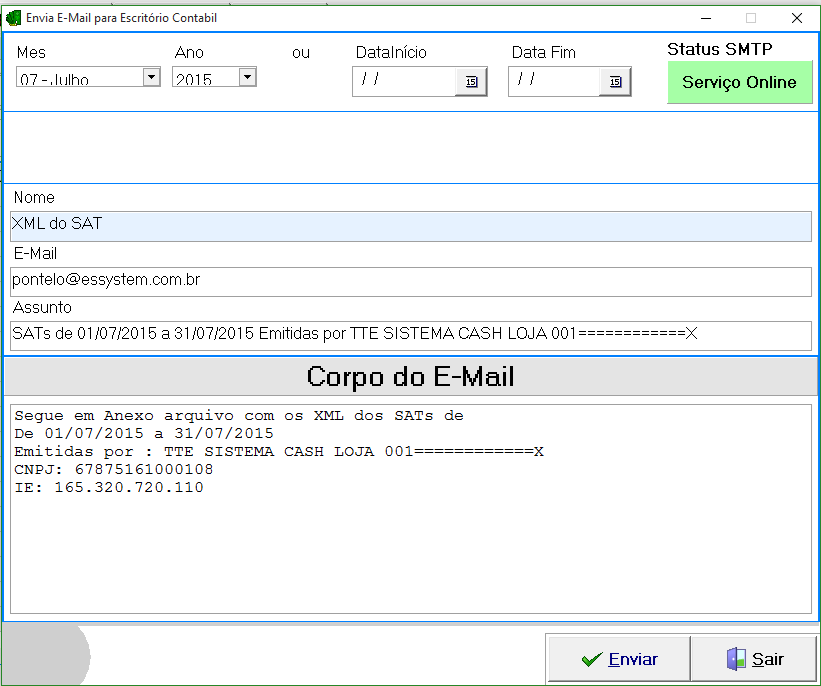
8-Após a confirmação do envio você terá uma mensagem como a imagem mostra abaixo.
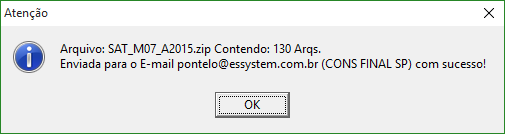
9-Você também pode enviar um relatório com os valores de cada cupom fiscal para o seu escritório contábil.
Clique em Relatórios > Cupons por Período.
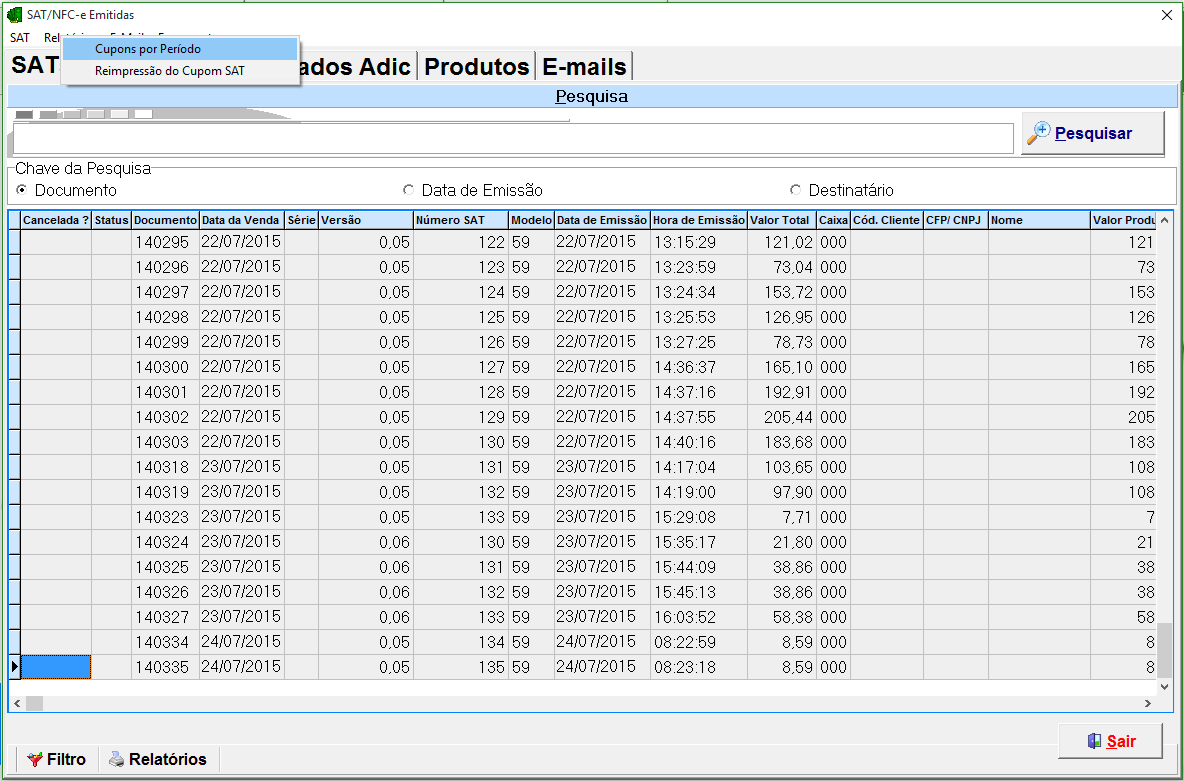
10-Você também pode clicar com o botão direito do mouse em cima de qualquer cupom fiscal eletrônico e escolher a opção Relatório ou pressionar CTRL + P.

11- Depois escolha a opção Cupons por Período, como mostra a imagem abaixo.
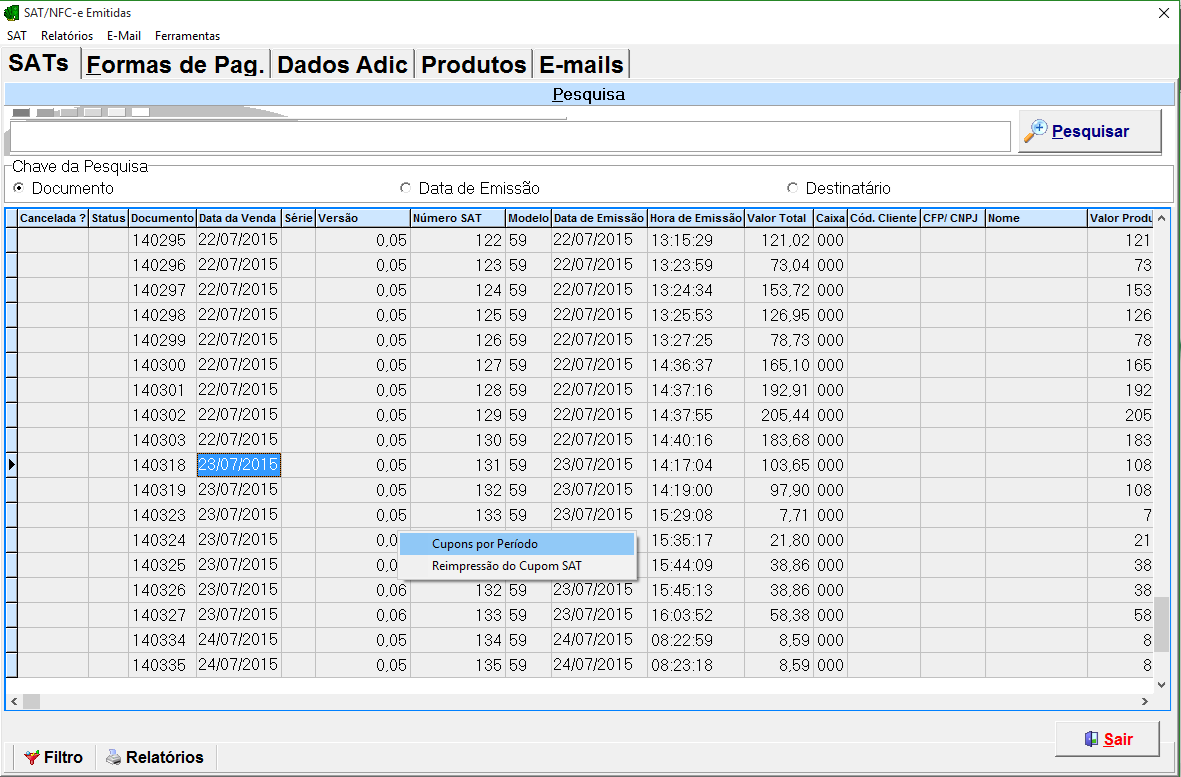
12-Em qualquer uma dessas formas de acesso ao relatório, você terá a tela informada logo abaixo.

1- Define o período inicial do seu relatório.
2- Defina o período final do seu relatório.
3- Que tipo de análise de Contas você deseja realizar, por padrão o sistema define a analise sintética, que é a mais usada pelos escritórios.
Sintética: Totais de Vendas por Dia, e totalização no final.
Analítica: Lista cupom a cupom, e totalização no final.
4- Totaliza os tributos dos seus cupons fiscais por dia, utilizando as STs/Aliquota para quando a empresa for lucro real e presumido, ou CSOSN quando a empresa for do simples Nacional.
5- Não totaliza os tributos por dia.
6- Se você marcar essa opção você poderá enviar esse relatório por e-mail para o escritório contábil.
7- Tipo do modelo = Escolha a opção SAT.
8- Enviar por e-mail. Selecione essa opção para enviar o mesmo para o seu email ou contador.
13-Se você escolher a opção de salvar o relatório em seu computador, o sistema irá lhe mostrar uma tela, onde ele pede para que você informe o local de armazenamento desse arquivo em PDF, eqcolha o local e clique em Salvar.
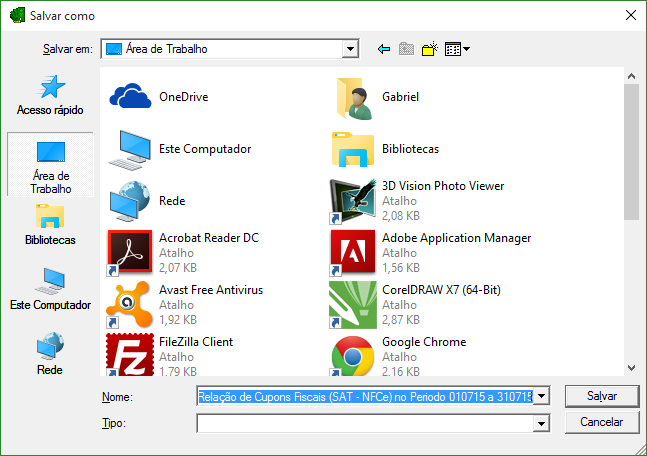
14-Após salvar seu relatório em seu computador ou pen-drive, se você marcou também a opção enviar por e-mail, o sistema VCash lhe mostrará a tela de envio de e-mail, com o arquivo já anexado, após isso é só clicar em enviar no canto superior esquerdo da sua tela.
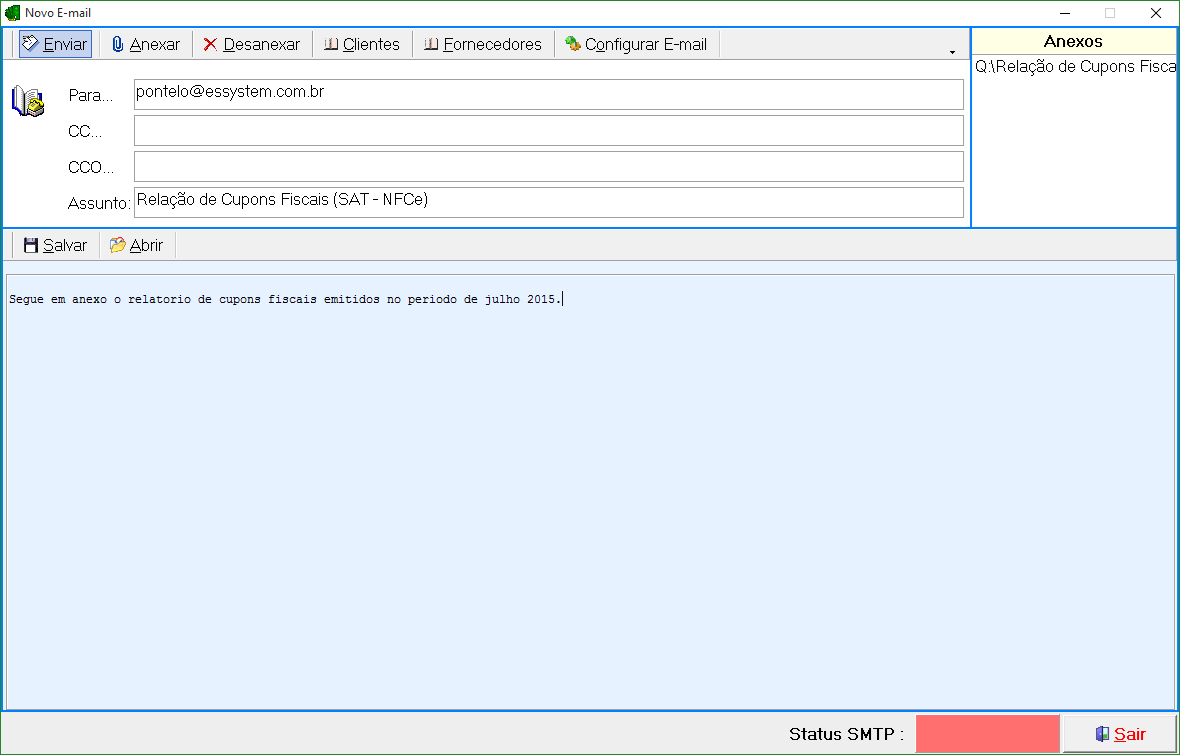
15- Depois de realizar todos esses procedimentos, se os mesmos forem marcados, o sistema lhe trará o relatório em tela, para que você possa realizar uma análise dos seus cupons emitidos.
Exemplo de Relatório Sintético com Totalização de Tributos por Dia. A diferença entre totalizar ou não tributos por dia é que os totais por CST e Alíquota aparecem dia a dia ou só no Total Geral do relatório. No caso de empresas do Simples Nacional, os Totais são resumidos por CSOSN em vez de CST e Alíquota.

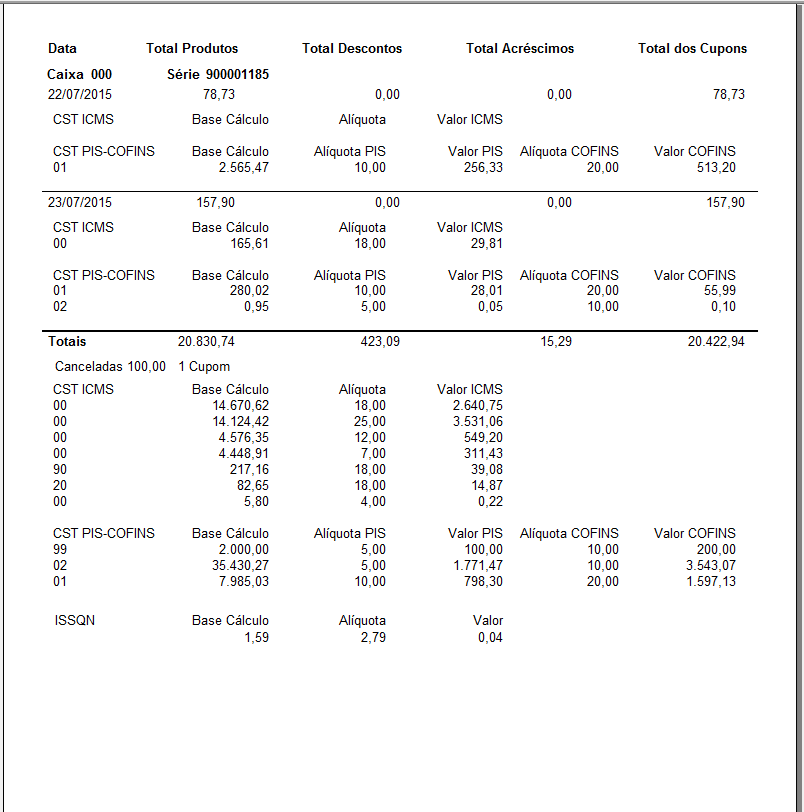
Exemplo de Relatório Analítico, onde são listadas todas as vendas emitidas.